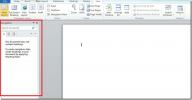Pridėkite subtitrus „PowerPoint 2010“ garso ir vaizdo faile naudodami „STAMP“
ŽYMOS yra „PowerPoint 2010“ (ir „PowerPoint 2007“) atvirojo kodo priedas, skirtas antraštėms kurti ar subtitruoti vaizdo įrašams ir garso failams, kurie yra jūsų pristatyme. Antraštė, kaip ir vaizdai, gali būti pridėta apibūdinant atkuriamą vaizdo ar garso dalį. Garso ir vaizdo failų subtitravimas yra patogus daugeliu atvejų. Prieš pateikdami savo taškus skirtingos tarmės žmonėms, galbūt norėsite užrašyti vaizdo įrašą ar garso įrašą. Taigi jie gali lengvai suprasti, apie ką kalbate vaizdo ar garso įraše, kurį jūs pateikiate.
Tai siūlo paprastą subtitrų pridėjimo prie įterptų garso ir vaizdo failų būdą. Čia pateikiamas daugialypės terpės grotuvas su pagrindiniu atkūrimu ir naršymo valdikliais, leidžiančiais pasirinkti garso / vaizdo įrašo dalį aprašymui papildyti. Į įterptą vaizdo / garso įrašą galite pridėti antraščių, nesijaudindami dėl jų rūšiavimo tvarka, nes vienu spustelėjimu jis gali surūšiuoti visas pridėtas antraštes pagal apibrėžtą laiką.
Įdiegę papildinį, eikite į skirtuką Įterpti, kad į skaidrę įterptumėte garso ar vaizdo failą. Pridėję pažymėkite įterptą daugialypės terpės failą ir skirtuke Vaizdo įrašų įrankiai arba Garso įrankiai skiltyje Antraštės spustelėkite Pridėti antraštes.

Pasirodys dialogo langas „STAMP“, kuriame bus prašoma nustatyti antraštės pradžios ir pabaigos taškus. Galite paleisti / pristabdyti daugialypės terpės failą, kad pažymėtumėte laiką, kai reikalingi antraštės. Geriausias būdas nustatyti laiką yra pristabdyti atkūrimą ten, kur norite pradėti pridėti antraštes, ir spustelėkite Nustatyti pradžios laiką. Panašiai galite tai padaryti nustatydami antraštės pabaigos laiką. Pridėję antraštę spustelėkite Pridėti antraštę, kad įterptumėte naują. Norėdami užtikrinti sinchronizavimą su garso / vaizdo įrašo atkūrimu, atlikite tą pačią procedūrą pridėdami kitas antraštes.
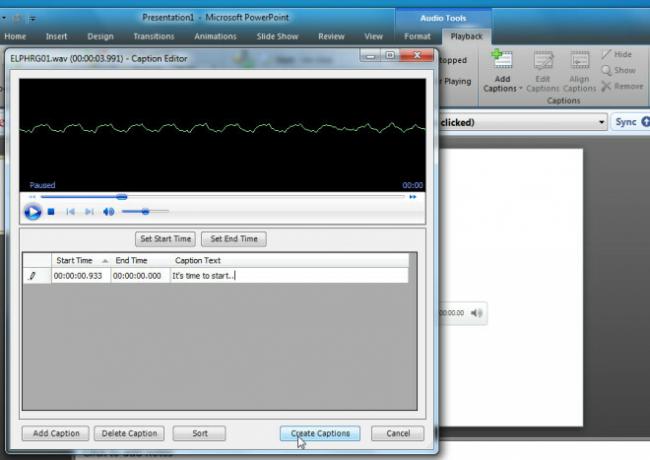
Redaguoti antraštes „Antraščių“ parinktis leidžia bet kada redaguoti įterptas antraštes. Pakeitę antraštės pradžios ir pabaigos laiką arba tekstą spustelėkite Atnaujinti antraštes. Kadangi jis gali rūšiuoti antraštes pagal apibrėžtą laiką, spustelėkite Rūšiuoti, jei norite gauti antraštes tvarka.

Prieš pažymėdami pristatymą kaip užbaigtą, patikrinkite subtitrų sinchronizavimą su įterptu garso ar vaizdo failu, paleisdami skaidrių demonstraciją. Tai palaiko „PowerPoint 2007“ ir „PowerPoint 2010“.
Atsisiųskite „STAMP“
Paieška
Naujausios žinutės
„Office Word 2010“ paieška: naršymo sritis
Naršymo sritis yra kairėje dokumento pusėje ir kiekvienam lengviau ...
„Excel 2010“ regresinė analizė
Kas yra regresinė analizėRegresinė analizė yra grynas statistinis t...
Naujovinkite į „Office 2010“
Pirmiausia eik į priekį ir patrauk a nemokama „Office 2010“ beta ve...